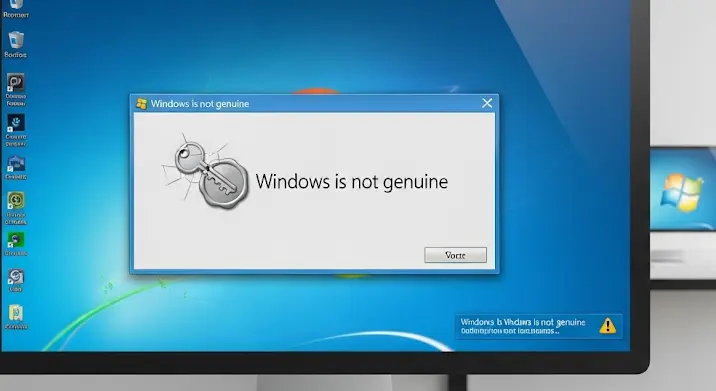
Frusztráló, igaz? Megvásároltad a Windows 7-et, szépen telepítetted, aktiváltad, majd egyszer csak a rendszer azt mondja, hogy nem eredeti. Pedig Te biztos vagy benne, hogy az. Ebben a cikkben végigvezetünk a leggyakoribb okokon, és persze a megoldásokon is, hogy újra zavartalanul használhasd a gépedet.
Miért történik ez? A leggyakoribb okok
Számos oka lehet annak, hogy a Windows 7 rendszereredetesség-ellenőrzése negatív eredményt hoz, még akkor is, ha a szoftver valójában eredeti. Nézzük a leggyakoribbakat:
- Aktiválási problémák: Az aktiválás során valami hiba történt. Ez lehetett hálózati probléma, vagy a Microsoft szervereinek túlterheltsége is.
- Vírusfertőzés: Bizonyos kártevők kifejezetten a Windows aktiválási mechanizmusát támadják, megpróbálva kijátszani a rendszert, és azt jelezni, hogy nem eredeti.
- Hardvercsere: Ha jelentős hardveres változtatás történt a gépeden (pl. alaplapcsere), az aktiváció érvénytelenné válhat, mert a Windows az aktivációs kulcsot a hardverhez köti.
- Hibás rendszerfájlok: Sérült vagy hiányzó rendszerfájlok is okozhatják a problémát.
- Aktiváló hackek: Ha korábban valamilyen nem hivatalos módon próbáltad aktiválni a Windowst (pl. „crack”-kel), az hosszú távon problémákat okozhat.
- Licenszkulcs problémák: Előfordulhat, hogy a licenszkulcsod valamilyen okból blokkolásra került (pl. lopott kulcs volt, amit nem tudtál).
- Időzóna és dátum hibák: Hihetetlennek tűnhet, de a helytelen időzóna vagy dátum is aktivációs problémákat okozhat.
Hogyan javíthatod ki? Részletes hibaelhárítás
Most pedig nézzük, mit tehetsz, ha a Windows 7-ed azt jelzi, hogy nem eredeti:
1. Ellenőrizd az időzónát és a dátumot
Lépj a Vezérlőpultba (Start menü -> Vezérlőpult), majd válaszd ki a „Dátum és idő” lehetőséget. Ellenőrizd, hogy a helyes időzóna van-e beállítva, és hogy a dátum és az idő pontosak-e. Ha nem, javítsd ki őket, és indítsd újra a gépedet.
2. Futtass egy víruskeresést
Használj egy naprakész vírusirtót (pl. Windows Defender, AVG, Avast, ESET) és futtass egy teljes rendszerellenőrzést. Ha találsz valamilyen kártevőt, távolítsd el, majd indítsd újra a gépedet.
3. Próbáld meg újraaktiválni a Windowst
Kattints a Start menüre, írd be, hogy „aktiválás”, és válaszd ki a „Windows aktiválása” lehetőséget. Kövesd a képernyőn megjelenő utasításokat. Ha online aktiválás nem működik, próbáld meg telefonon aktiválni a Microsoft ügyfélszolgálatán keresztül. A telefonszám a képernyőn megjelenik.
4. Használd a System File Checker (SFC) eszközt
Nyisd meg a parancssort rendszergazdaként (Start menü -> írd be, hogy „cmd”, jobb egérgomb az eredményre, és válaszd ki a „Futtatás rendszergazdaként” lehetőséget). Írd be a következő parancsot, és nyomd meg az Entert: sfc /scannow. Ez a parancs átvizsgálja a rendszerfájlokat, és megpróbálja javítani a sérülteket. A folyamat eltarthat egy ideig, ezért légy türelmes. Miután befejeződött, indítsd újra a gépedet.
5. Ellenőrizd a Product ID-t
Kattints jobb egérgombbal a „Számítógép” ikonra az asztalon vagy a Start menüben, és válaszd ki a „Tulajdonságok” lehetőséget. A megnyíló ablakban keresd meg a „Windows aktiválása” részt. Itt látod a Product ID-t. Ellenőrizd, hogy ez az ID megegyezik-e a termékkulcsodhoz tartozó ID-vel. Ha nem egyezik, valószínűleg hibás a telepített verziód.
6. Telepítsd újra a Windows 7-et
Ez a legvégső megoldás, de ha semmi más nem működik, érdemes megfontolni. Fontos, hogy a telepítés előtt mentsd el az összes fontos adatodat! A telepítés során figyelj arra, hogy a eredeti Windows 7 telepítőkészletet használd, és a saját, eredeti licenszkulcsodat add meg.
Mit tegyél, ha továbbra sem sikerül?
Ha a fentiek egyike sem segített, a legjobb, ha felkeresed a Microsoft ügyfélszolgálatát. Ők rendelkeznek a szükséges eszközökkel és szakértelemmel ahhoz, hogy segítsenek az aktivációs problémák megoldásában.
Összegzés
Reméljük, hogy ez a cikk segített megoldani a Windows 7 rendszereredetességével kapcsolatos problémádat. Ne feledd, a legfontosabb a türelem és a lépések következetes végrehajtása. Sok sikert!
